Cara Mengatasi Google Tidak Bisa Dibuka di Android
Masalah Koneksi Internet

Google nggak bisa dibuka di Android? Tenang, Sob! Bisa jadi masalahnya ada di koneksi internetmu. Sebelum panik cek dulu beberapa hal ini, siapa tahu masalahnya sederhana dan bisa langsung kamu atasi sendiri.
Banyak faktor yang bisa bikin koneksi internetmu bermasalah, mulai dari sinyal yang lemot sampai pengaturan yang kurang tepat. Yuk, kita bahas satu per satu penyebab dan solusinya!
Penyebab Masalah Koneksi Internet
Masalah koneksi internet bisa muncul dari berbagai sumber. Bisa dari provider internetmu, pengaturan di HP, atau bahkan gangguan di jaringan. Berikut beberapa kemungkinan penyebabnya:
- Sinyal Wi-Fi lemah atau tidak stabil.
- Kuota data seluler habis atau koneksi data seluler bermasalah.
- Pengaturan Wi-Fi atau data seluler yang salah.
- Gangguan jaringan dari provider internet.
- Mode pesawat aktif.
- Terlalu banyak aplikasi yang menggunakan koneksi internet secara bersamaan.
Langkah Pemecahan Masalah Koneksi Internet
Setelah mengetahui kemungkinan penyebabnya, langkah selanjutnya adalah mencoba beberapa solusi berikut. Jangan menyerah sebelum mencoba semuanya, ya!
| Masalah Koneksi | Penyebab Kemungkinan | Langkah Pemecahan Masalah | Hasil yang Diharapkan |
|---|---|---|---|
| Tidak bisa terhubung ke Wi-Fi | Sinyal Wi-Fi lemah, password salah, router bermasalah | Coba dekatkan HP ke router, cek kembali password Wi-Fi, restart router | Terhubung ke jaringan Wi-Fi dan Google bisa dibuka |
| Koneksi data seluler lambat | Sinyal lemah, kuota habis, pengaturan APN salah | Cek kekuatan sinyal, periksa sisa kuota, cek dan atur ulang APN | Koneksi data seluler membaik dan Google bisa dibuka |
| Tidak ada koneksi internet sama sekali | Mode pesawat aktif, pengaturan jaringan salah, gangguan provider | Matikan mode pesawat, cek pengaturan jaringan (Wi-Fi/data seluler), hubungi provider | Terhubung ke jaringan internet dan Google bisa dibuka |
| Koneksi internet putus-putus | Gangguan jaringan, banyak aplikasi yang menggunakan koneksi internet | Tutup aplikasi yang tidak diperlukan, restart HP, hubungi provider | Koneksi internet stabil dan Google bisa dibuka |
Masalah Jaringan Seluler
Jaringan seluler juga bisa menjadi biang keladi Google yang susah dibuka. Sinyal yang lemah atau roaming bisa bikin akses internet jadi lemot bahkan nggak bisa sama sekali.
Bayangkan kamu lagi di daerah pegunungan, sinyal cuma satu garis. Kondisi ini bikin loading Google lama banget, bahkan bisa gagal terbuka. Atau, saat kamu sedang roaming di luar negeri, biaya data roaming yang mahal bisa membuatmu berpikir dua kali untuk membuka Google.
Ilustrasi Masalah Sinyal Lemah
Coba bayangkan ilustrasi ini: kamu berada di sebuah ruangan basement yang tebal dindingnya. HP kamu menunjukkan sinyal 1 bar saja. Saat kamu mencoba membuka Google, ikon loading berputar-putar tanpa henti. Setelah beberapa menit, muncul pesan error “Koneksi internet tidak stabil”. Ini adalah contoh nyata dampak sinyal lemah terhadap akses Google. Untuk mengatasinya, kamu bisa mencoba mendekat ke jendela atau area dengan sinyal yang lebih kuat.
Masalah pada Aplikasi Google

Google Apps adalah jantung dari banyak aktivitas digital kita. Bayangkan, tiba-tiba aplikasi Google nggak mau diajak kerja sama! Panik? Tenang, masalah ini sering terjadi dan biasanya bisa diatasi sendiri. Berikut beberapa langkah troubleshooting yang bisa kamu coba jika aplikasi Google di Androidmu bermasalah.
Memeriksa dan Memasang Pembaruan Aplikasi Google
Aplikasi yang usang seringkali menjadi biang keladi masalah. Pembaruan aplikasi biasanya membawa perbaikan bug dan peningkatan performa. Cara memastikan aplikasi Google kamu sudah terupdate:
- Buka Google Play Store.
- Ketuk ikon profil di pojok kanan atas.
- Pilih “Kelola aplikasi & perangkat”.
- Cari aplikasi Google. Jika ada pembaruan yang tersedia, ketuk tombol “Perbarui”.
Setelah pembaruan terpasang, coba buka aplikasi Google lagi. Semoga masalahnya sudah teratasi!
Menghapus Cache dan Data Aplikasi Google
Cache dan data aplikasi terkadang bisa rusak dan menyebabkan masalah. Menghapusnya bisa jadi solusi yang ampuh. Perlu diingat, menghapus data akan menghapus pengaturan personalisasi aplikasi, tapi data di Google Drive aman kok!
- Buka menu Pengaturan di Android kamu.
- Cari dan pilih “Aplikasi” atau “Manajer Aplikasi”.
- Temukan aplikasi Google di daftar.
- Ketuk “Penyimpanan & cache”.
- Ketuk tombol “Hapus cache” dan kemudian “Hapus data”.
Setelah itu, coba buka aplikasi Google kembali. Biasanya, aplikasi akan memintamu untuk login ulang dan pengaturan akan kembali ke default.
Mencopot Pemasangan dan Menginstal Ulang Aplikasi Google
Langkah terakhir, jika cara di atas belum berhasil, adalah dengan menginstal ulang aplikasi Google. Ini akan memastikan kamu mendapatkan versi aplikasi yang bersih dan bebas dari file yang rusak.
- Buka menu Pengaturan di Android kamu.
- Cari dan pilih “Aplikasi” atau “Manajer Aplikasi”.
- Temukan aplikasi Google.
- Ketuk “Copot pemasangan”.
- Setelah tercopot, buka Google Play Store dan instal ulang aplikasi Google.
Proses ini akan menghapus semua data aplikasi, jadi pastikan kamu sudah melakukan backup data penting jika perlu.
Konflik Aplikasi
Adakalanya, aplikasi lain yang terinstal di ponselmu bisa berkonflik dengan aplikasi Google. Cobalah untuk sementara menonaktifkan aplikasi lain yang baru diinstal atau yang mencurigakan untuk melihat apakah masalahnya teratasi.
Tidak ada cara pasti untuk mengetahui aplikasi mana yang berkonflik. Prosesnya perlu dilakukan secara trial and error dengan menonaktifkan aplikasi satu per satu.
Memeriksa Izin Aplikasi Google
Aplikasi Google membutuhkan izin tertentu untuk berfungsi dengan baik. Pastikan semua izin yang dibutuhkan sudah diaktifkan.
- Buka menu Pengaturan di Android kamu.
- Cari dan pilih “Aplikasi” atau “Manajer Aplikasi”.
- Temukan aplikasi Google.
- Ketuk “Izin”.
- Pastikan semua izin yang dibutuhkan sudah diaktifkan. Jika ada izin yang dinonaktifkan, aktifkan kembali.
Beberapa izin mungkin terlihat tidak penting, namun sebenarnya krusial untuk kinerja aplikasi Google secara optimal.
Pengaturan Perangkat Android
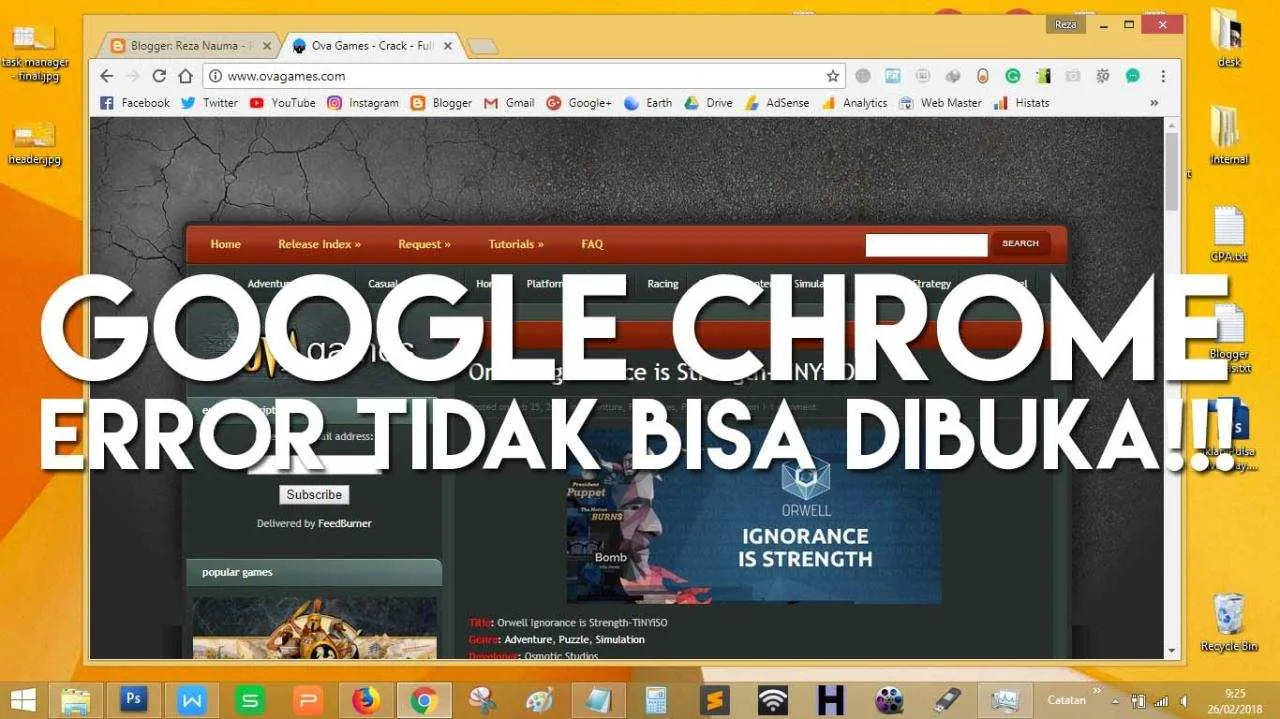
Nah, setelah coba berbagai cara dan Google masih aja ngambek nggak mau dibuka di Android kamu? Tenang, bisa jadi masalahnya ada di pengaturan perangkatmu sendiri. Kadang, settingan yang keliru bisa bikin aplikasi, termasuk Google, susah diakses. Yuk, kita cek satu per satu!
Pengaturan Tanggal dan Waktu
Tanggal dan waktu yang nggak akurat di Android bisa jadi biang keladi kenapa Google susah diakses. Sistem butuh sinkronisasi waktu yang tepat untuk terhubung ke server Google. Bayangin aja, kalau tanggal dan waktunya meleset jauh, server Google bakal bingung dan menolak koneksi.
- Periksa pengaturan tanggal dan waktu di menu Settings > System > Date & time.
- Pastikan opsi “Automatic date & time” dan “Automatic time zone” sudah diaktifkan. Dengan begitu, perangkatmu akan otomatis menyesuaikan tanggal, waktu, dan zona waktu berdasarkan lokasi.
- Jika masih bermasalah, coba matikan dan nyalakan ulang perangkat Android kamu. Terkadang, hal sederhana ini bisa menyelesaikan masalah sinkronisasi waktu.
Pengaturan Proxy dan VPN
Proxy dan VPN bisa membatasi akses internet, termasuk ke Google. Jika kamu menggunakan proxy atau VPN, coba nonaktifkan sementara untuk melihat apakah itu penyebabnya. Bisa jadi server proxy atau VPN yang kamu gunakan sedang bermasalah atau memblokir akses ke Google.
- Cari pengaturan proxy dan VPN di menu Settings > Network & internet > VPN atau Proxy (lokasi menu bisa sedikit berbeda tergantung versi Android).
- Nonaktifkan semua koneksi proxy dan VPN yang aktif.
- Coba buka Google lagi. Jika berhasil, berarti masalahnya ada di pengaturan proxy atau VPN.
Pengaturan Firewall atau Aplikasi Keamanan
Aplikasi firewall atau keamanan tambahan di Android bisa terlalu ketat dan memblokir akses ke Google. Aplikasi ini dirancang untuk melindungi perangkatmu dari ancaman, tetapi terkadang bisa terlalu agresif dan menghalangi aplikasi lain untuk berfungsi dengan baik.
- Cek pengaturan aplikasi firewall atau keamanan yang terpasang di perangkatmu. Biasanya, ada opsi untuk menambahkan pengecualian atau mengizinkan akses ke aplikasi tertentu.
- Tambahkan Google dan Google Chrome (jika kamu menggunakannya) ke dalam daftar aplikasi yang diizinkan.
Mematikan Sementara Aplikasi Keamanan
Cara termudah untuk mengetahui apakah aplikasi keamanan yang jadi penyebab adalah dengan menonaktifkannya sementara. Ingat, hanya nonaktifkan sementara, ya! Setelah selesai mengecek, aktifkan kembali aplikasi keamananmu.
- Buka pengaturan aplikasi di perangkat Android kamu.
- Cari aplikasi keamanan yang terpasang, lalu nonaktifkan.
- Coba buka Google. Jika berhasil, berarti aplikasi keamanan tersebut yang menjadi penyebabnya. Kamu perlu mengkonfigurasi pengaturan aplikasi keamanan tersebut agar tidak memblokir Google.
Tanggal dan waktu yang akurat sangat penting untuk akses internet yang lancar. Ketidakakuratan ini dapat menyebabkan masalah sinkronisasi dan mencegah perangkatmu terhubung ke server Google. Pastikan pengaturan tanggal dan waktu selalu akurat dan sinkron dengan waktu server.
Masalah Sistem Operasi Android

Google Apps nggak mau dibuka di Android? Jangan panik dulu, Sob! Bisa jadi masalahnya bukan dari Google-nya, tapi dari sistem operasi Android kamu sendiri. Sistem operasi yang bermasalah bisa bikin aplikasi, termasuk Google, ngambek dan menolak untuk diakses. Berikut beberapa kemungkinan penyebabnya dan cara mengatasinya.
Restart Perangkat Android
Langkah paling sederhana dan seringkali efektif adalah me-restart HP kamu. Kadang, sistem operasi Android butuh ‘istirahat sejenak’ untuk ‘menyegarkan’ dirinya sendiri. Proses ini membantu membersihkan cache sementara dan menyelesaikan bug minor yang mungkin mengganggu kinerja aplikasi.
- Tekan dan tahan tombol power.
- Pilih opsi “Restart” atau “Reboot”.
- Tunggu hingga perangkat menyala kembali. Coba buka Google Apps lagi.
Pembaruan Sistem Operasi Android
Sistem operasi Android yang usang rentan terhadap bug dan masalah kompatibilitas. Pembaruan sistem biasanya berisi perbaikan bug, peningkatan keamanan, dan peningkatan kinerja. Pastikan kamu selalu menggunakan versi Android terbaru untuk memastikan kompatibilitas dan stabilitas optimal.
- Buka menu “Setelan” atau “Settings”.
- Cari menu “Sistem” atau “About Phone”.
- Pilih “Pembaruan Sistem” atau “System Update”.
- Perangkat akan memeriksa pembaruan yang tersedia. Jika ada, ikuti petunjuk di layar untuk mengunduh dan menginstalnya.
Kesalahan Sistem Terkait Akses Internet
Akses internet yang buruk atau pengaturan jaringan yang salah juga bisa jadi penyebabnya. Berikut beberapa kemungkinan kesalahan dan cara mengatasinya.
- Koneksi Internet Bermasalah: Pastikan koneksi internet kamu stabil. Coba gunakan Wi-Fi atau data seluler lainnya. Restart router Wi-Fi kamu jika menggunakan koneksi nirkabel.
- Pengaturan Proxy: Jika kamu menggunakan pengaturan proxy, pastikan pengaturan tersebut benar. Coba nonaktifkan proxy sementara untuk melihat apakah masalahnya teratasi.
- Pengaturan VPN: Sama seperti proxy, VPN yang salah konfigurasi juga bisa menghambat akses ke Google. Coba matikan VPN sementara untuk melihat apakah masalahnya teratasi.
- Batasan Data: Periksa apakah kuota data internet kamu sudah habis atau telah mencapai batas penggunaan data.
Factory Reset sebagai Upaya Terakhir
Jika semua langkah di atas tidak berhasil, ‘factory reset’ atau mengembalikan pengaturan pabrik bisa jadi solusi terakhir. Perlu diingat, langkah ini akan menghapus semua data di perangkat kamu, jadi pastikan kamu sudah melakukan backup data penting terlebih dahulu.
- Buka menu “Setelan” atau “Settings”.
- Cari menu “Sistem” atau “General Management”.
- Pilih “Reset” atau “Backup and Reset”.
- Pilih “Factory data reset” atau “Reset all settings”.
- Ikuti petunjuk di layar untuk menyelesaikan proses factory reset.
Masalah DNS

Google nggak bisa dibuka di Android? Jangan panik dulu! Salah satu biang keroknya bisa jadi masalah DNS. DNS, atau Domain Name System, itu kayak penerjemah alamat website. Bayangin, kamu mau ke rumah temen, kan nggak mungkin langsung nyebutin alamat IP-nya yang berupa angka-angka panjang dan ribet. Nah, DNS ini yang ngubah nama website (misalnya, google.com) jadi alamat IP yang dimengerti komputer. Kalau DNS bermasalah, ya alamat Google nggak ketemu, dan aplikasi pun gagal terhubung.
Mengubah Pengaturan DNS di Perangkat Android
Nah, kalau udah curiga DNS jadi penyebabnya, coba deh ubah pengaturan DNS di HP Android kamu. Caranya gampang kok, cuma perlu beberapa langkah aja. Biasanya, kamu bisa menemukan pengaturan ini di menu pengaturan jaringan Wi-Fi atau data seluler. Prosesnya sedikit berbeda tergantung merk dan model HP kamu, tapi intinya sama.
- Buka Pengaturan di HP Android kamu.
- Cari menu Wi-Fi atau Jaringan Seluler, tergantung koneksi internet yang kamu pakai.
- Pilih jaringan Wi-Fi atau operator seluler yang sedang kamu gunakan.
- Cari opsi Pengaturan IP atau yang serupa. Biasanya ada pilihan DHCP dan Statis. Pilih Statis.
- Di sini, kamu akan menemukan kolom untuk memasukkan alamat DNS. Masukkan alamat server DNS alternatif yang akan dijelaskan di bawah.
- Simpan pengaturan dan coba buka Google lagi.
Alamat Server DNS Publik Alternatif
Ada banyak server DNS publik yang bisa kamu coba. Beberapa yang populer dan terkenal kinerjanya adalah Google Public DNS (8.8.8.8 dan 8.8.4.4) dan Cloudflare DNS (1.1.1.1 dan 1.0.0.1). Kamu bisa memilih salah satu, atau bahkan mencoba keduanya untuk melihat mana yang lebih cocok dengan koneksi internet kamu.
Kemungkinan Masalah dengan Penyedia Layanan Internet (ISP)
Setelah mencoba mengganti pengaturan DNS dan masih bermasalah, kemungkinan masalahnya ada di penyedia layanan internet (ISP) kamu. Bisa jadi ada gangguan jaringan di sisi mereka. Cobalah untuk menghubungi layanan pelanggan ISP kamu untuk melaporkan masalah dan meminta bantuan. Mereka biasanya punya tim teknis yang bisa mendiagnosis dan mengatasi masalah koneksi internet kamu.
Penting banget nih, pilih server DNS yang andal dan cepat. Server DNS yang lambat bisa bikin loading website jadi lemot dan bikin kamu geregetan. Pilih server DNS yang punya reputasi baik dan dikenal dengan kecepatannya.
Terakhir

Google merupakan bagian tak terpisahkan dari kehidupan digital kita. Untungnya, sebagian besar masalah yang menyebabkan Google tidak bisa dibuka di Android dapat diatasi dengan langkah-langkah sederhana. Dari mengecek koneksi internet hingga melakukan troubleshooting pada aplikasi dan pengaturan perangkat, Anda kini memiliki panduan lengkap untuk kembali menikmati layanan Google tanpa hambatan. Selamat berselancar!


What's Your Reaction?
-
0
 Like
Like -
0
 Dislike
Dislike -
0
 Funny
Funny -
0
 Angry
Angry -
0
 Sad
Sad -
0
 Wow
Wow








